Tässä oppaassa tarkastelemme Adobe Premiere Pro CC: n aikajanan otsikon viittä tärkeää painiketta. Nämä toiminnot ovat ratkaisevan tärkeitä videoiden tehokkaan muokkauksen kannalta, ja ne helpottavat tuotujen sekvenssien käsittelyä, leikkeiden kohdistamista sekä merkkien ja erikoisasetusten hallintaa. Käyttämällä näitä toimintoja voit järjestää projektisi paremmin ja editoida niitä nopeammin.
Tärkeimmät opit
- Aikajanan viiden pääpainikkeen ymmärtäminen.
- Sisäkkäis- ja kohdistustoimintojen tehokas käyttö.
- Yleiskatsaus merkintöjen toimintaan ja niiden käyttöön.
- Säädöt avaimen avulla käyttöliittymän parantamiseksi.
Vaiheittaiset ohjeet
Aluksi on tärkeää ymmärtää sekvenssissäsi olevat merkit. Voit pitää hiiren vasenta painiketta alhaalla siirtääksesi markkeria vasemmalle tai oikealle. Vaihtoehtoisesti voit yksinkertaisesti napsauttaa suoraan sijaintikenttää ja syöttää tietyn ajan manuaalisesti.
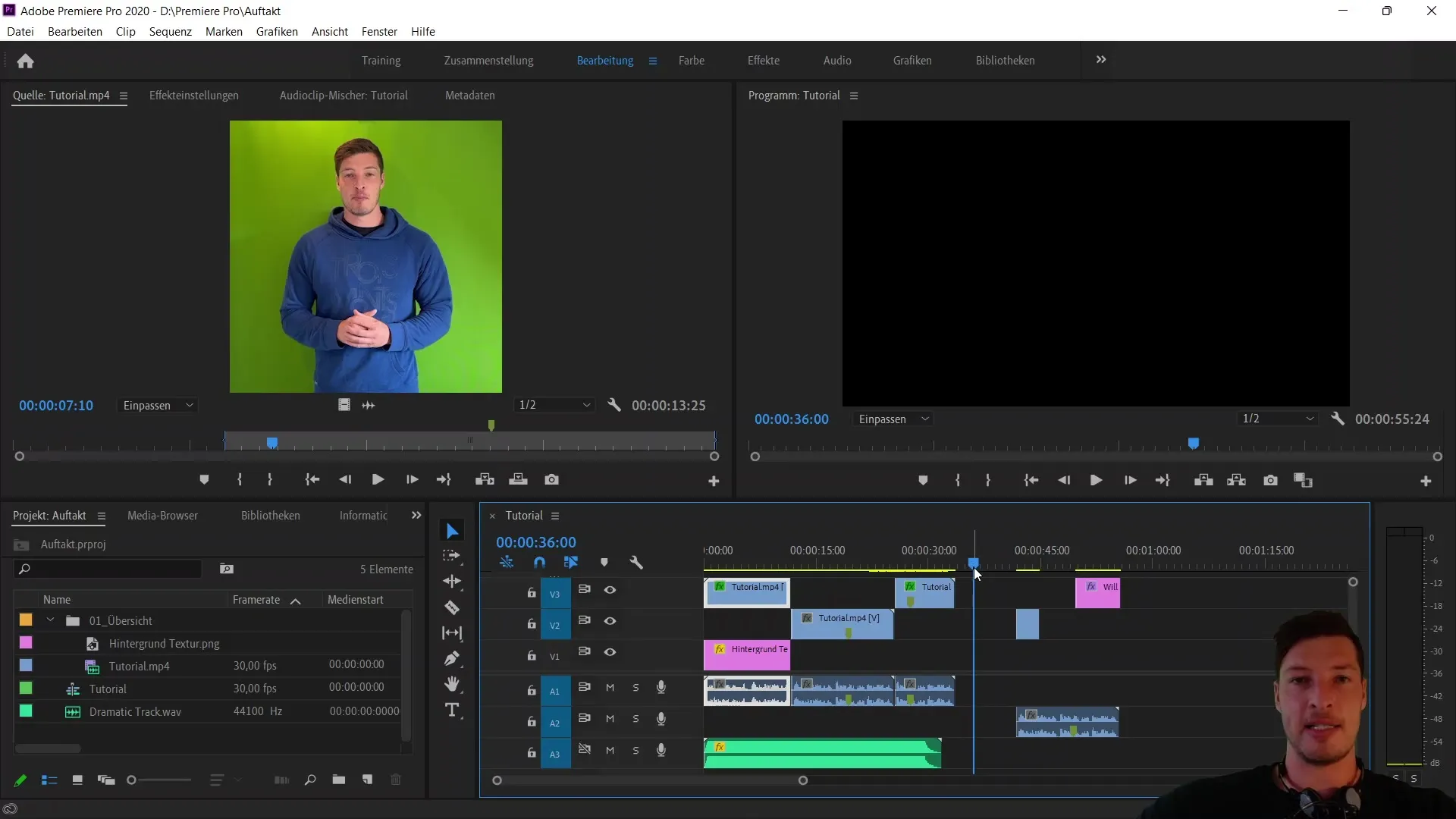
Jos esimerkiksi syötät "36 sekuntia" ja napsautat kentän ulkopuolella, merkintä siirretään kyseiseen aikaan. Tämä on perusvaihe, jolla voit seurata muokkausta.
Siirrytään nyt ensimmäiseen painikkeeseen, jolla ohjataan tuotujen sekvenssien käsittelyä. Voit valita, tuodaanko sekvenssi "ung"-muodossa, mikä tarkoittaa, että se vie vain yhden ääni- ja yhden videoraidan. Vaihtoehtoisesti sekvenssi voidaan tuoda myös alkuperäisessä muodossaan. Havainnollistetaan tätä esimerkillä.
Luo uusi sekvenssi, jonka nimi on esimerkiksi "Sequence 05". Jos aktivoit painikkeen ja tuot opetussekvenssin, se näkyy vain yhdellä ääni- ja yhdellä videoraidalla. Jos kuitenkin poistat painikkeen käytöstä, kaikki sekvenssin alkuperäiset kerrokset tuodaan.
Seuraava painike on magneetti, joka aktivoi kohdistustoiminnon. Jos aktivoit tämän ja siirrät leikkeitä aikajanalla, ne "napsahtavat" asiaankuuluviin kohtiin. Tämä tarkoittaa, että leikkeet kohdistuvat tarkasti muiden leikkeiden loppuun tai alkuun ja merkkien kohdalle.
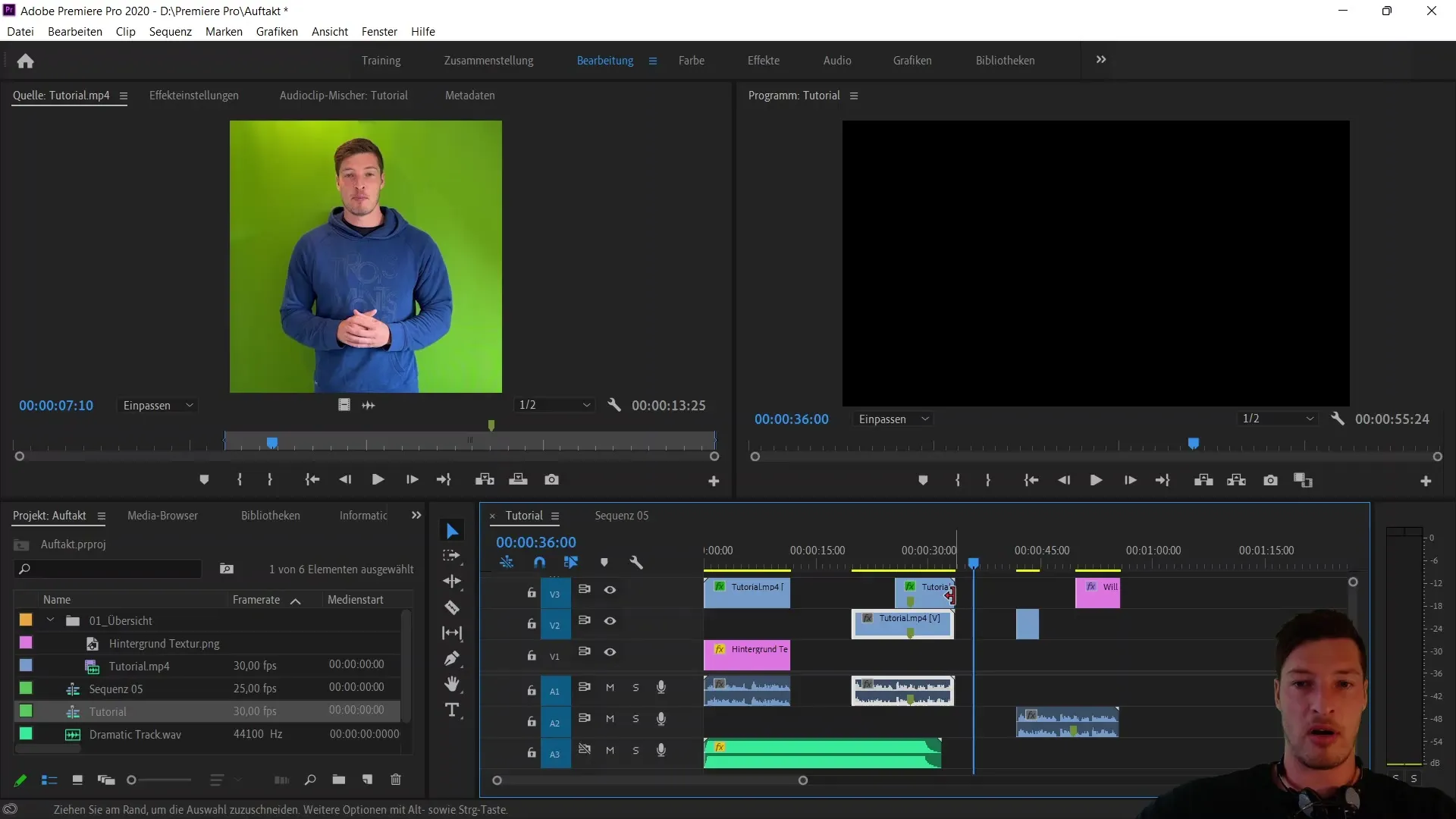
Jos olet kytkenyt magneetin pois päältä, voit siirtää leikkeitä vapaasti ja yksitellen, jolloin saat tarkan hallinnan. Tämä toiminto on erityisen hyödyllinen, jos pidät leikkeiden tarkkaa sijoittelua erittäin tärkeänä.
Kolmas painike vaikuttaa leikkeiden valintaan. Jos tämä on aktivoitu, se määrittelee, että ääni- ja videotiedostoja käsitellään yhtenä tiedostona. Tämä on tärkeää, jos haluat varmistaa, että ääniraidat pysyvät synkronoituina videon kanssa.
Jos poistat tämän painikkeen käytöstä, vain videoraita merkitään. Tämä tarkoittaa, että vaikutat vain videokerrokseen, kun liikut, kun taas äänikerros pysyy itsenäisenä. Tässä on tärkeää kiinnittää huomiota synkronointiin.
Neljäs painike vastaa merkintöjen asettamisesta. Tämän toiminnon avulla voit asettaa merkkejä tiettyihin kohtiin sekvenssissä, mikä voi auttaa sinua muokkauksen aikana. Voit yksinkertaisesti käyttää pikanäppäintä "M" tai asettaa markkerin valikossa.
Markkerit ovat erityisen hyödyllisiä, kun haluat löytää nopeasti tietyt kohdat sekvenssissäsi. Voit myös käyttää "Ctrl + Z" -toimintoa peruuttaaksesi merkit helposti.
Viimeinen painike on avaimenperä. Täällä voit tehdä erilaisia erityisasetuksia työskentelykokemuksesi optimoimiseksi. Voit esimerkiksi piilottaa videon nimien näyttämisen klipissä, jolloin saat paremman yleiskuvan.
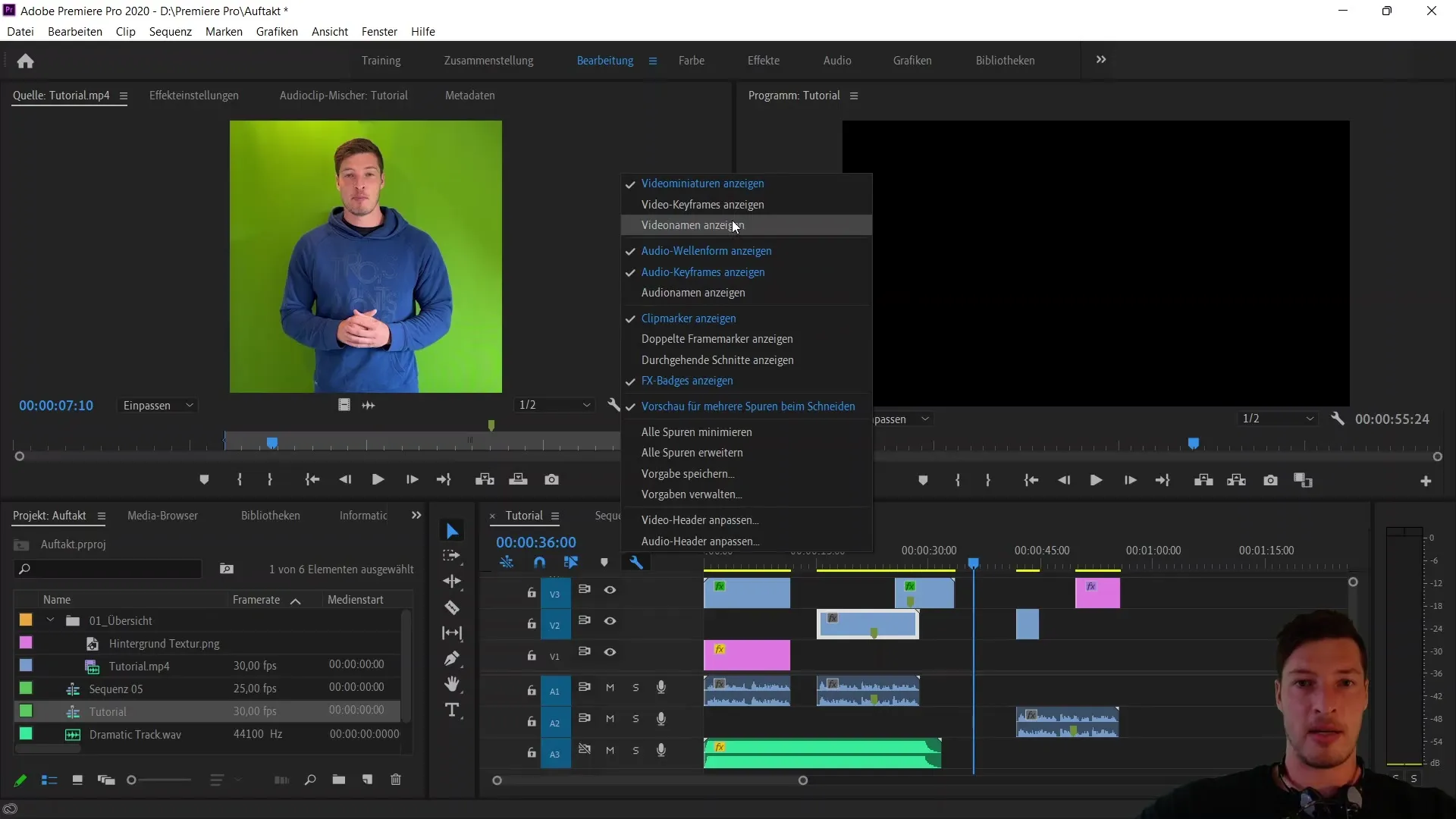
Videonimet kannattaa pitää näkyvissä niin kauan kuin klipin pituus sallii. Jos leikkeet ovat kuitenkin hyvin lyhyitä, voi olla hyödyllistä piilottaa nimet, jotta ulkoasuun saadaan tilaa.
Yhteenveto
Tässä oppaassa olet oppinut, miten Adobe Premiere Pro CC:n aikajanan viisi pääpainiketta toimivat. Näiden toimintojen ymmärtäminen auttaa sinua optimoimaan editointiprosessisi ja työskentelemään tehokkaammin.
Usein kysytyt kysymykset
Mikä on ensimmäisen painikkeen tehtävä?Sillä säädetään, miten tuotuja sekvenssejä käsitellään joko yksinkertaisina raitoina tai niiden alkuperäisessä muodossa.
Miten magneetti auttaa aikajanalla? Magneetti aktivoi kohdistustoiminnon, jotta leikkeet napsahtavat asiaankuuluviin kohtiin.
Mitä tapahtuu, kun linkitetty valinta on poistettu käytöstä?Ääni- ja videoraitoja käsitellään itsenäisesti, mikä voi johtaa desynkronointiin.
Miten asetan merkin? Voit asettaa merkin pikanäppäimellä "M" tai valikon kautta nykyiseen kohtaan.
Mitä voin säätää jakoavaimella? Tässä voit tehdä erityisiä asetuksia, esimerkiksi kytkeä videonimien näyttämisen leikkeessä päälle tai pois.


